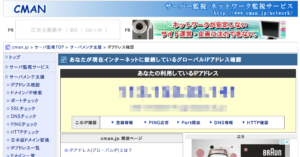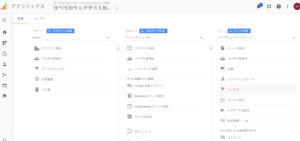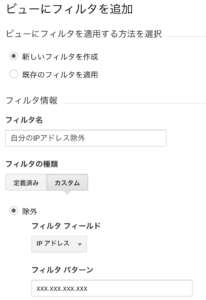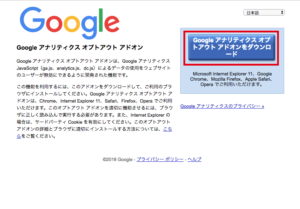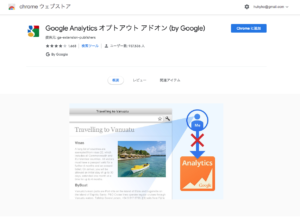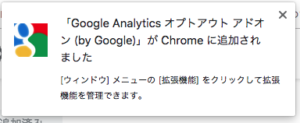おはようございます。
せおゆりかです。
前回は、Googleアナリティクスが突然使えなくなったということで、いろいろやっていたわけですが、最後にひとつやっておかないといけないことをご紹介します。
[kanren postid=”3552″]
アクセス解析に、IPアドレス除外は必須
ずっとブログやサイト運営されている方は当然常識なのですが、まだ知らない人もいると思うので。
IPアドレス除外とは、自分のグローバルIPアドレスを自分のHPで確認作業のために訪れた時に、アクセスのカウントから除外することです。
これをしておかないと、正確な訪問者数が測れません。
水増しもいいところです 笑
IPアドレス除外方法は、二つあります。
- 手動でGoogleアナリティクスから除外する
- Googleのアドオンを使って、自動で除外する
両方の説明をいたします。
1 手動でGoogleアナリティクスから除外する方法
まず、自分のグローバルIPアドレスを調べる
https://www.cman.jp/network/term/ip/p2/
xxx.xxx.xxx.xxx
という数字が出て来たと思うので、それをコピーします。
次に、Googleアナリティクスに入ります
管理→フィルタ で進みます。
「フィルタを追加」をクリック
「フィルタ名」はわかりやすいもので。
自分のIPアドレス除外、でもよいかもしれません。
「カスタム」を選択
フィルタフィールドは「IPアドレス」を選択
フィルタパターンに先ほど調べたIPアドレスを入れて、保存。
これで完了です。
こちらで管理するメリットは、特定のPCのみのアクセス制限をかけることができ、ブラウザに関係なくアクセス除外することができます。
デメリットは、定期的(しかもどのくらいの期間になるかはわからない)にIPアドレスが変わるため、まめに更新をしないといけないという点です。
2 Googleのアドオンを使って、自動で除外する
こちらは、めちゃくちゃ楽です。
GoogleChromeを使っていることが前提となります。
こちらのアドレスにとびます。
https://tools.google.com/dlpage/gaoptout?hl=ja
このボタンをクリック
「Chromeに追加」をクリック
すると、この画面が出るので、「拡張機能を追加」をクリック
これで、追加完了です。
アドオンで管理するメリットは、IPアドレス管理が不要だということです。
デメリットは、スマホ・タブレットなどのアクセスは除外できないという点です。
どちらを選ぶかは、あなた次第です。
ちなみに、私は2を選びました。管理が・・・
まとめ
これでとりあえず、Googleアナリティクスの簡単な設定は完了しました。
まずはアクセスログをしっかりとりましょう!